Apple HomeKit、Amazon Alexa 和 Google Home 构成了全球三大智能家居平台。 Google Home 因其 Nest 产品系列而广受欢迎,其中包括Nest Hub Max 、 Nest Doorbell和Nest Cam以及许多其他设备。最重要的是,Google Home 支持多种第三方产品,为用户提供了一种将所有小工具连接在一起并通过一个简化的应用程序进行控制的简单方法。
但是,正如您所期望的那样,让所有这些设备无缝工作并不总是像听起来那么容易。 Google Home 平台也容易受到与其他智能家居平台相同的问题的影响,其中包括各种连接问题和语音命令问题。解决这些问题通常很容易——也就是说,只要你知道去哪里寻找。
从 Google Play 音乐冻结和 Google 获取位置错误到 Wi-Fi 问题和冻结的智能手机应用程序,以下是最常见的 Google Home 问题以及解决方法。当您修改设置时,请务必查看我们最喜欢的Google Home 提示和技巧,以充分利用您的智能家居。
Google Home 会被淘汰吗?
Google Home 设备已更名为 Nest,而最初的 Google Home 扬声器现在已经过时了。然而,Google Home 应用程序仍然存在并且运行良好,并且有各种 Nest 智能扬声器和显示器现在充当 Google Home 的中心枢纽。这些修复应该适用于 Nest 系列中的大多数产品,包括最初的 Google Home 设备。
我无法让 Google Home 连接到我的 Wi-Fi 网络
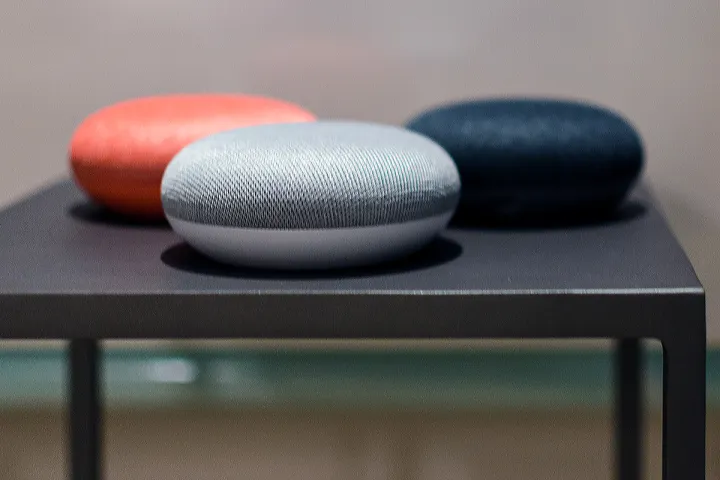
这是某些 Google Home 设备的已知问题,即使用户将其直接放在路由器或天线旁边,也会发生这种情况。家庭可能无法正确连接到网络或无法维持可靠的连接。
解决方案:
- 尝试重新启动设备。为此,请在连接的设备上启动 Google Home 应用,然后选择右上角的设备。选择家庭设备,点击右上角的三个点,然后选择“设置” 。接下来,在点击“重新启动”之前选择“更多” 。如果这听起来像是一项繁重的工作,请拔下家庭设备的插头并将其拔出大约一分钟,然后重新插入并重新连接。
- 如果重新启动 Home 几次后仍然导致连接断开,我们建议您联系 Google 支持并询问连接或路由器是否有问题。 Google 为家庭提供了很好的支持选项,也许可以提供帮助。
Google Home 忽略我并且不响应我的声音
解决方案:
- 检查并确保 Home 的麦克风已打开 – 毕竟,它可能会被意外关闭。它还有助于检查扬声器上的指示灯;四盏灯表示麦克风已关闭。使用扬声器背面的按钮重新打开麦克风。
- 如果扬声器已打开,但似乎仍然没有响应,请检查设备的物理位置。是否有可能受到噪音干扰?洗碗机、通风口和许多其他噪音产生器可能会妨碍家庭正常听到用户的声音。如果是这样,请尝试将其移至更安静的区域,看看是否效果更好。
- Google Home 现在可以识别多个用户。要利用此功能,请打开 Google Home 应用,选择标有“多用户可用”的卡片。 (如果您没有看到它,请点击右上角的图标以查看所有连接的服务。)点击“链接您的帐户” ,然后重复“OK Google”和“Hey,Google”等短语进行教学它可以识别你的声音。根据需要对最多六个不同的帐户重复多次。
- 该问题是否仅发生在某些设备上,例如 Google Home 拒绝打开你的灯?进入“家庭”应用程序,确保智能设备仍然存在于应用程序中并且正常运行。如果是,请尝试完全关闭智能设备,然后再次将其与 Google Home 配对。现在它应该响应您的语音命令。

我的语音命令还会打开我的 Google 手机、笔记本电脑和其他设备
解决方案:
- 开始命令手机而不是家庭设备,或者同时命令两者,这确实很烦人。您无能为力来避免这种情况。但是,我们确实建议更改任一设备的激活短语或“热词”。默认短语“OK,Google”会提示 Home 和其他 Google 设备进行监听。虽然您可以更改手机或浏览器短语,但“好吧,Google”是主页的唯一提示。
- 要更改“热词”,请转到设备并安装 Open Mic+ 扩展程序,该扩展程序增加了更改“OK Google”中的短语的功能。现在您可以将其设置为“好吧,贾维斯”或“嘿,吉夫斯”。
Google Play 音乐将开始播放音乐,然后突然冻结
解决方案:
- 这不仅是 Google 专有服务的一个已知问题,也是 Spotify 等流媒体平台的一个已知问题。
- 确保主页已更新后,最好的办法是重新启动设备并查看音乐是否按预期播放。在应用程序中,选择家庭设备,点击右上角的三个点,然后选择“设置” 。在“设置”页面上,选择“更多”,然后点击“重新启动” 。如果这听起来工作量很大,只需拔掉 Home 的电源插头并保持大约一分钟,然后重新插入并重新连接即可。但是,此选项不能保证修复,并且可能不会永远有效。谷歌似乎正在积极解决这个问题,未来的更新很可能会解决这个问题。

我问我的主页问题,但它很少知道任何事情
解决方案:
- 尝试拔掉 Home 的电源,等待一分钟,然后重新插入。它可能还需要重新启动才能启动。
- 如果这不起作用,请仔细检查以确保主页链接到已打开位置的 Google 帐户。此外,请验证 Google 帐户是否能够回答有关日历、航班以及在初始设置过程中选择的其他项目的问题。
- 尝试设置语音匹配,因为这有助于 Google 更好地理解您的语音命令。另外,请尝试重新表述您的问题,因为 Google Home 往往比冗长或冗长的询问更能理解直接问题。
Google 无法识别我家的正确位置
解决方案
- 这在请求附近的服务、天气预报和其他与位置相关的项目时会带来问题。指定家庭住址可能会有所不同,因为它会告诉应用程序您的确切位置。
- 要添加此详细信息,请打开“家庭”应用程序。然后,选择左上角的按钮以访问其他设置。选择更多设置,转到Google 帐户设置,然后选择个人信息。然后,选择家庭和工作地点。在这里,只需输入街道地址即可查看是否能够找到房屋。
我的家随机响应,即使没有人与它说话
解决方案:
- 尝试将其远离电视、收音机和其他振动源。将其放在更坚固的表面上,看看是否有帮助。众所周知,家用设备会随机说话,即使有人没有真正激活它们。不要害怕;家园并没有闹鬼——只是有点过于渴望了。

我的 Google 设备仅提示出现问题并“几分钟后重试”
解决方案:
- 此问题可能是由某个地方的网络连接水平造成的。家庭正在尝试链接到互联网,但它要么没有响应,要么需要很长时间(这不正常)。如果您发现家里有其他智能设备出现故障,请在完全重新启动路由器之前仔细检查互联网是否已启动并运行。
- 如果您发现互联网在其他设备上正常工作,我们建议尝试重新启动家庭设备本身。我们建议完全重新启动,这需要您拔下设备并等待大约一分钟,然后再重新插入。如果您由于某种原因仍然遇到问题, 请联系 Google 支持并详细描述您的困境。认识到这一点可能需要深入研究特定的 IP 数据,此时寻求帮助总是一个好主意。
首页不播放音乐,或突然停止播放音乐
解决方案:
- 检查并确保音量已调高。您可以随时调高音量,只需说:“好吧,Google,调高音量。”某些 Home 和 Nest 设备还具有板载控件,您可以使用它来更改音量(并且可能被意外地用来降低音量)。
- 重新启动扬声器并查看其是否可以正常播放音乐。
- 有时,家庭设备会遇到错误,导致无法正常播放音乐,尤其是某些频道的音乐。前往家庭应用程序并确保所有更新已应用到家庭设备,看看这是否可以解决问题。
- 如果您有新的 Nest 设备,则必须链接 Spotify 等第三方服务才能播放。链接相对简单,您可以在家庭应用程序的帐户设置中完成。
Google Home 应用找不到新的 Nest 设备
解决方案:
- 检查您是否已更新设备上的 Google Home 应用。应用程序并不总是自动更新,因此拥有最新版本非常重要。
- 确保您的设备处于设置模式,该模式由闪烁的白色 LED 灯指示。
- 连接时,请靠近您的新设备,至少在几英尺之内。
- 检查您设备上的家庭应用是否启用了位置服务。有时,家庭应用程序在设置过程中需要此功能(如果您愿意,通常可以在之后禁用它)。
- 尝试将您的 Nest 设备移至其他位置。当前位置可能存在干扰或其他问题。
- 在您的移动设备上,关闭 Wi-Fi 并执行完全关机。重新打开您的设备并重新启用 Wi-Fi,然后重试。
Google Home 应用被冻结
解决方案:
- 重新启动家庭应用程序所在的设备。这通常可以解决应用程序冻结的问题。
- 如果应用程序继续冻结,请将其删除,然后从应用程序商店重新下载。
- 如果您使用的是 Android 设备,则可以转到应用程序设置并选择 Google Home 以找到清除应用程序缓存的功能。此操作可以帮助防止应用程序频繁冻结或崩溃。